Bonjour ! Mon iPhone est bloqué sur le logo Apple après la mise à jour d'iOS. Comment faire pour le débloquer ? Est-ce que quelqu'un sait comment le réparer sans aller à l'Apple Store ?
Si ce problème vous arrive également, vous n'êtes pas seul. Dernièrement, nous avons reçu de nombreux commentaires d'utilisateurs d'iPhone 16/15/14/13/12/11/X/8/7/6 selon lesquels leur iPhone reste bloqué sur la pomme ou logo Apple et ne démarre pas. Dans cette situation, ils perdent tout contrôle de l'iPhone et ils ne peuvent pas accéder ou récupérer les données. Alors comment réparer l'iPhone qui est bloqué sur la pomme et s'éteint ? Eh bien, vous devez d'abord connaître les causes et les résoudre en utilisant les méthodes fournies.
iMyFone Fixppo - réparer iPhone bloqué sur la pomme en un clic
Avec ce puissant logiciel, vous pouvez réparer votre iPhone bloqué sur la pomme et éliminer tous les types de bugs sur iPhone/iPad/iPod sans perte de données chez vous en 3 clics. Compatible avec tous les modèles iPhone et toutes les versions iOS.
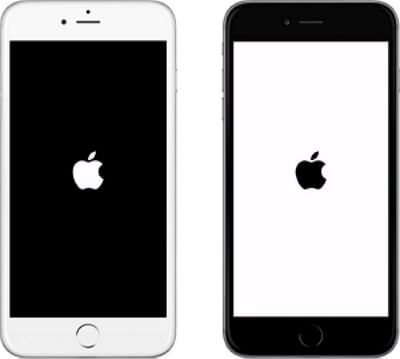
Table des matières :
Pourquoi mon iPhone reste bloqué sur la pomme ?
Si votre iPhone est bloqué sur le logo Apple, c'est probablement à cause du système iOS. Cela empêche l'iPhone de démarrer normalement. Il existe aussi d'autres causes possibles :
- Problèmes lors du jailbreak de votre iPhone. Si vous utilisez un logiciel qui contourne délibérément des éléments des nombreux systèmes d'iOS, cela peut entraîner le blocage de votre iPhone sur la pomme.
- Echec de la mise à jour vers une nouvelle version iOS ou downgrade iOS. Y compris les versions principales ainsi que des mises à jour de performance ou de sécurité plus petites.
- La restauration de l’iPhone depuis iTunes et iCloud cause le même problème. S'il y a un problème avec la sauvegarde ou avec le processus de restauration, l'iPhone reste bloqué sur la pomme.
- Un bug ou quelque chose d’autre peut avoir corrompu votre système iOS ou votre pare-feu iOS n’est pas installé correctement.
- Problèmes matériels. Des dommages matériels comme contact avec de l'eau ou choc physique peuvent causer iPhone bloqué sur la pomme, même après la mise à jour iOS.
Cependant, en cas de défaillance matérielle, par exemple si vous avez fait tomber votre iPhone par terre, vous ne pouvez qu'en vouloir à Apple.
Comment réparer mon iPhone qui reste bloqué sur la pomme
Si votre iPhone reste bloqué sur le logo Apple, vous pouvez laisser votre iPhone sur le logo Apple et vider sa batterie. Après avoir vérifié que la batterie est complètement vidée, commencez la charge. Parfois, iPhone démarrera automatiquement dans un certain temps.
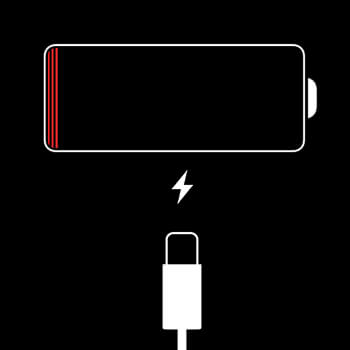
Si la barre de progression reste sur l’écran pendant trop de temps (quelques heures), vous aurez surement besoin de la solution idéale après avoir vérifié votre câble USB et votre port USB pour voir si le problème ne vient pas de là.
Sinon, les solutions mentionnées ci-dessous se sont avérées réalisables pour la plupart des utilisateurs d'iPhone. Vous devrez peut-être essayer chaque méthode jusqu'à ce que le problème soit résolu. Ou vous pouvez utiliser directement la méthode 2 avec un taux de réussite de 100% que nous avons testé.
| Solutions à l'iPhone bloqué sur la pomme | Taux de Réussite | Difficulté de l'opération | Perte de Données | Temps requis |
|---|---|---|---|---|
iMyFone Fixppo  |
100% | Simple | Non | Court |
| Forcer le redémarrage | 50% | Simple | Non | Court |
| Mode de récupération | 70% | Compliqué | Oui | Long |
| Mode DFU | 50% | Compliqué | Oui | Long |
Voici une excellente vidéo qui vous montre comment réparer mon iPhone s'il reste bloqué sur la pomme.
01 Forcer le redémarrage de votre iPhone bloqué sur la pomme
Le redémarrage de votre iPhone est la première chose à faire si votre iPhone est bloqué sur le logo Apple au démarrage.
Étapes pour redémarrer votre iPhone X,iPhone XS,iPhone XR,iPhone 11 ou iPhone 12/13, iPhone 8 ou iPhone SE (2e génération) :
- Appuyez et relâchez rapidement le bouton pour augmenter le volume.
- Appuyez et relâchez rapidement le bouton pour diminuer le volume.
- Puis appuyez sur le bouton latéral et maintenez-le enfoncé (durant environ 10 secondes) jusqu'à ce que le logo Apple apparaisse.
Les étapes pour redémarrer votre iPhone 7 :
- Appuyez et maintenez le bouton de diminution du volume.
- En même temps que vous maintenez le bouton Marche/Veille enfoncé.
- Maintenez les deux boutons enfoncés durant 10 secondes jusqu'à ce que le logo Apple apparaisse.
Étape pour redémarrer votre iPhone 6s ou iPhone SE (1e génération) :
- Maintenez et appuyez le bouton Marche/Veille et le bouton principal en même temps jusqu'à ce que le logo Apple apparaisse, relâchez les deux boutons.

Si votre iPhone reste bloqué sur le logo Apple après le redémarrage forcé, veuillez lire la suite.
02 Réparer l'iPhone bloqué sur la pomme sans perte de données
Comment faire quand votre iPhone reste encore bloqué sur la pomme après la mise à jour iOS ? Il est possible que ce soit lié à une défaillance du système. Avec iMyFone Fixppo - un logiciel professionnel pour réparer les systèmes iOS, vous pouvez régler de nombreux problèmes sur l'iPhone (iOS 26/18 pris en charge) comme lorsque vous êtes bloqués sur le logo Apple ou quand vous avez un écran noir ou blanc.
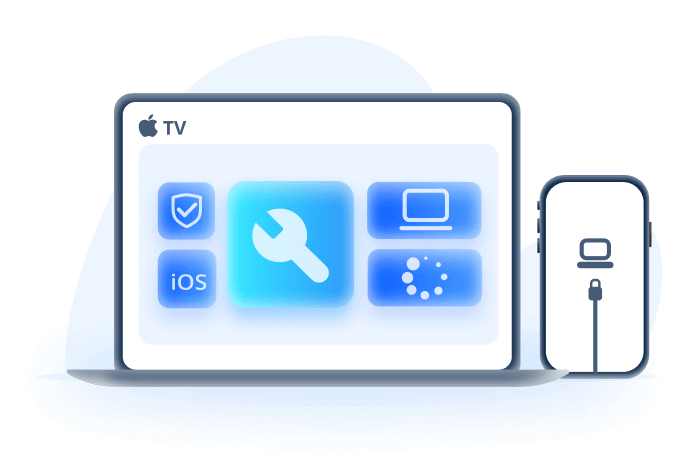
Fonctionnalités de iMyFone Fixppo
- Réparer un iPhone bloqué sur la pomme rapidement sans perdre vos données.
- Résoudre à 100% vos problèmes avec votre système iOS, y compris iPhone bloqué sur la pomme.
- Facile à utiliser. Aucune expertise n'est requise. Vous pouvez réparer l'iPhone bloqué sur la pomme à la maison comme un pro.
- Compatible avec tous les iPhone/iPad/iPod, y compris iPhone 16/15/14/13/12/11/XR/XS/X/8/7/6.
- Ce logiciel peut résoudre 150+ problèmes liés à iOS, tels que les problèmes liés au mode DFU ou au mode récupération, iPad bloqué sur la pomme, iPhone bloqué sur l’écran noir de chargement.
Comment corriger le bug de votre iPhone qui se bloque sur le logo Apple :
Étape 1 : Installez Fixppo sur votre ordinateur et lancez le logiciel. Sélectionnez ensuite Réparation du Système Apple > Mode Standard.

Étape 2 : Connectez votre iPhone qui est bloqué sur la pomme. Il est probable que votre appareil ne soit pas détecté. Si cela arrive, suivez simplement les instructions affichées à l'écran.
Étape 3 : Maintenant, téléchargez le micrologiciel en ligne, vous pouvez choisir la version que vous souhaitez télécharger et installer sur votre iPhone bloqué sur la pomme.

Étape 4 : une fois que le micrologiciel téléchargé, cliquez sur "Commencer". Fixppo analysera alors les informations et réparera votre iPhone bloqué sur la pomme.
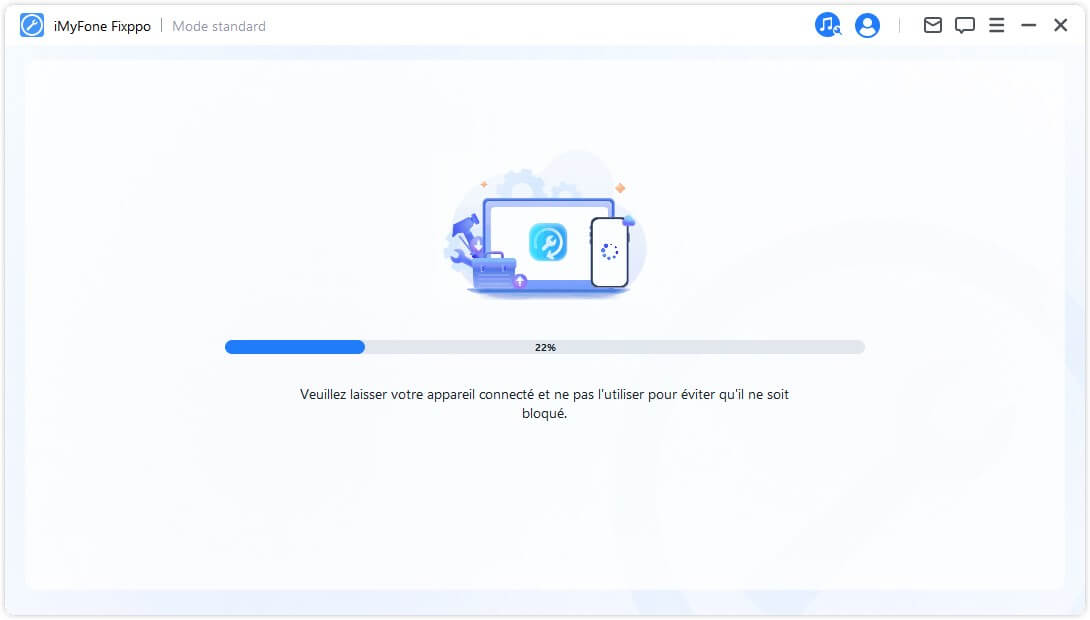
Étape 5 : La réparation ne prendra pas longtemps. Vous pouvez vérifier si votre iPhone redémarre normalement lorsque le processus de réparation est terminé.

03 Restaurer votre iPhone avec iTunes avec le mode de récupération
La restauration de votre iPhone grâce au mode de récupération d'iTunes est aussi une option, dans le cas où les méthodes ci-dessus n'ont pas fonctionné et votre iPhone reste bloqué sur la pomme et barre de progression. Cela implique un processus plutôt simple, il suffit de connecter votre iPhone à iTunes et de restaurer votre iPhone à l'état d'usine ou bien en restaurant une sauvegarde de votre iPhone.
Remarque
iMyFone Fixppo propose aussi une fonctionnalité gratuite pour entrer en mode de récupération en 1 clic. Si vos boutons sont cassés par exemple, vous pouvez profiter de cet avantage avec Fixppo.
▼Les étapes à suivre pour régler iPhone bloqué sur le logo Apple grâce à iTunes
Étape 1 : connectez votre iPhone à un ordinateur et lancez iTunes. Si votre système informatique est macOS Catalina ou macOS plus récent, vous devez lancer le Finder.
Étape 2 : Différents modèles auront différentes étapes pour mettre l'iPhone en mode de récupération.
- Pour iPhone 5/6, appuyez simultanément sur le bouton Marche/Veille et le bouton principal.
- Pour iPhone 7, appuyez simultanément sur le bouton Marche/Veille et le bouton de diminution du volume.
- Pour l'iPhone 8/X/XS/XR et les versions supérieures (y compris iPhone 15), appuyez longtemps sur le bouton d’augmentation du volume et le bouton de diminution du volume, puis maintenez le bouton latéral.
Relâchez le bouton "Verrouillage" une fois que l'écran est noir. Continuez à maintenir le bouton "Accueil" jusqu'à qu'un message s'affiche, il vous informera que votre iPhone est en mode récupération.
Étape 3 : il ne vous reste plus qu'à cliquer sur "Restaurer" et iTunes commencera directement à remettre votre iPhone à l'état d'usine et le problème que iPhone bloque sur la pomme sera résolu.
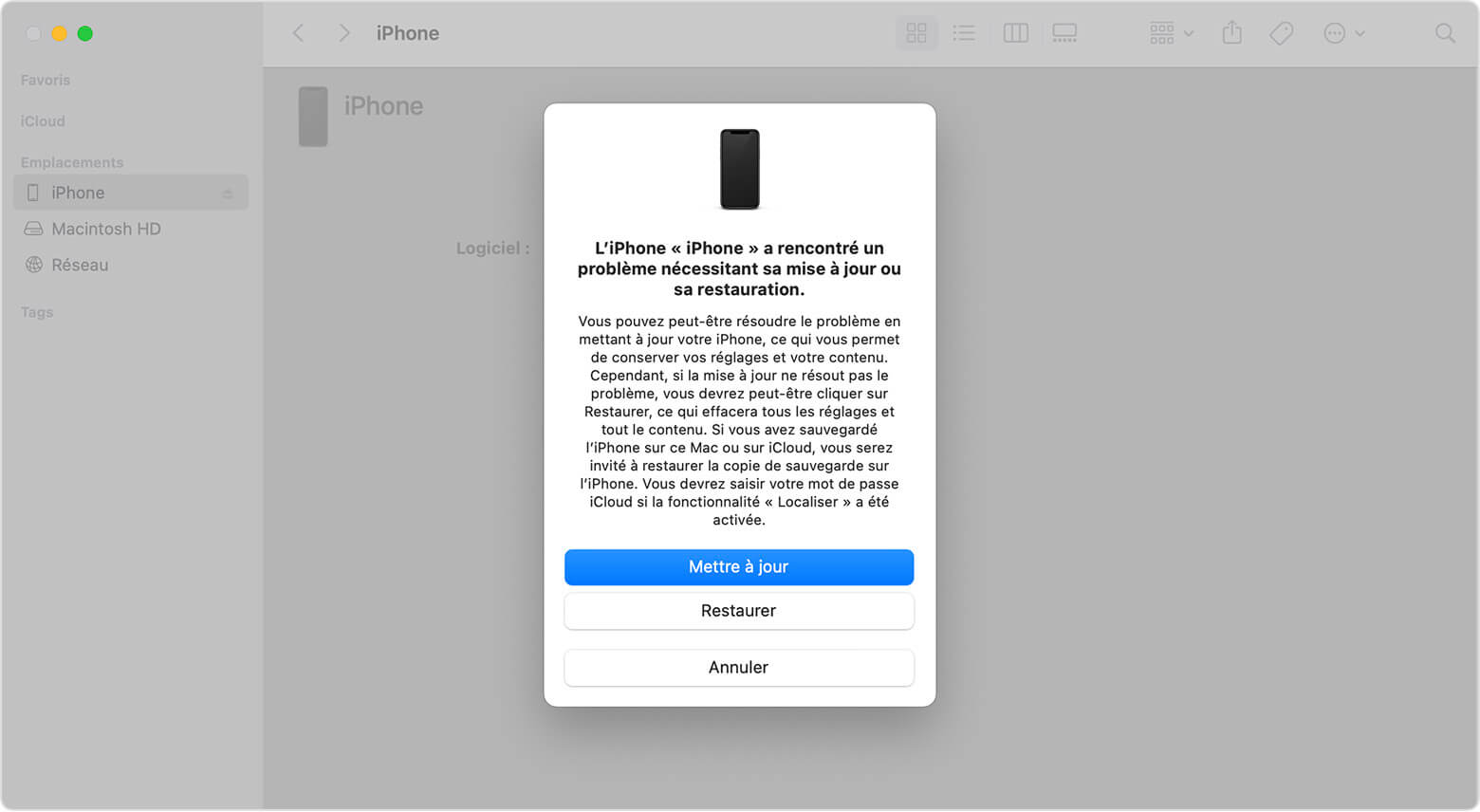
04 Utiliser le mode DFU pour débloquer votre iPhone sur le logo Apple
Si les 2 premières méthodes n'ont pas fonctionné, alors le mode DFU (Mise à jour du micrologiciel de l'appareil) peut être une solution alternative pour réparer iPhone bloqué sur la pomme. Le mode DFU aide votre iPhone à démarrer sans encombre. Il empêche votre iPhone de réellement démarrer pour que vous puissiez vous connecter à iTunes et lancer une restauration.
Les étapes pour faire une restauration avec le mode DFU
Étape 1 : connectez votre iPhone à un ordinateur et lancez iTunes. Si vous avez un iPhone 5/6/7, appuyez simultanément sur le bouton "Verrouillage" et le bouton "Accueil". Pour l'iPhone 8/X/XS/XR, appuyez longtemps sur le bouton "Volume + Bas" et "Volume + Haut".
Étape 2 : relâchez le bouton "Verrouillage" une fois que l'écran est noir. Continuez à maintenir le bouton "Accueil" jusqu'à qu'un message s'affiche, il vous informera que votre iPhone est en mode récupération.
Étape 3 : relâchez le bouton "Verrouillage" une fois que l'écran est noir. Continuez à maintenir le bouton "Accueil" jusqu'à qu'un message s'affiche, il vous informera que votre iPhone est en mode récupération. Si vous voyez un écran totalement noir, alors vous êtes en mode DFU.

Étape 4 : il ne vous reste plus qu'à suivre la méthode ci-dessus "les étapes du mode de récupération" (méthode 3) pour restaurer votre appareil grâce à iTunes.
Voici une excellente vidéo qui vous montre comment entrer en mode DFU.
05 Contacter le support Apple pour réparer iPhone bloqué sur la pomme
Si les solutions ci-dessus ne fonctionne pas et votre iPhone reste bloqué sur la pomme, vous n'avez guère d'autre choix que de contacter le support Apple.
Cette méthode implique peut-être une perte de données et même la remise de l'iPhone pour d'autres réparations. Cependant, comme il s'agit de la dernière option possible, il faut l'accepter.
Si une visite au Genius Bar s'impose, il se peut qu'on vous remette un iPhone de remplacement. Restaurez simplement une sauvegarde et vous serez prêt à partir.
FAQs : En savoir plus sur iPhone bloqué sur la pomme
En ce qui concerne un iPhone bloqué sur la pomme, nous vous présentons des questions les plus posées :
Q1. Quand je branche mon iPhone, la pomme apparaît et disparaît, que faire ?
Peut-être c'est un problème lié à l'échec de la mise à jour iOS, à l'attaque d'un logiciel malveillant, au problème matériel ou au pilote instable. vous pouvez vider la batterie de l'iPhone, enlever les applications inutiles, réinitialiser complètement l'iPhone qui n'arrête pas de se rallumer et mettre à jour la version iOS.
Q2. Pourquoi mon iPhone clignote sur la pomme ?
Ce problème puisse survenir à cause d'un fichier corrompu ou à cause d'une mise à jour iOS. Vous pouvez forcer le redémarrage de l'iPhone, faire une restauration avec iTunes, utiliser Fixppo pour régler le logo Apple clignote sur votre iPhone ou vous rendre sur l'Apple Store
Q3. Comment faire quand votre iPhone reste bloqué sur la pomme dû à Touch ID ?
Le Touch ID est très important pour les utilisateurs d'iPhone utilisant les modèles antérieurs à iPhone X. Si Touch ID échoue, votre iPhone reste bloqué sur le logo Apple pendant le démarrage et ne passe pas à l'écran d'accueil. MAIS c'est possible d'activer le Touch ID !
Conclusion pour réparer iPhone bloqué sur la pomme
Parmi les 4 méthodes proposées pour réparer un iPhone bloqué sur la pomme, l’option la plus fiable reste iMyFone Fixppo. En quelques clics seulement, vous pouvez résoudre le problème sans risquer de perdre vos données. Simple, rapide et efficace – exactement ce qu’il faut pour retrouver un iPhone pleinement fonctionnel.







